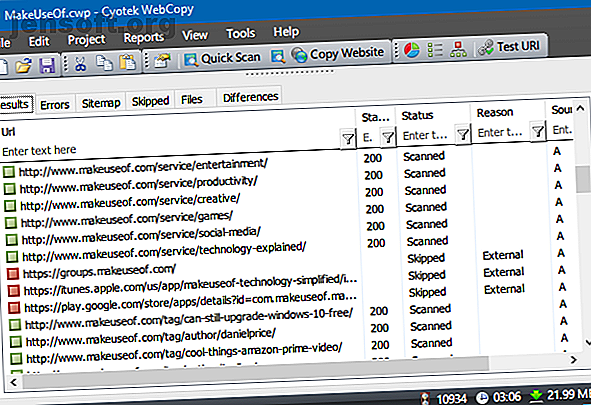
Comment télécharger un site Web complet pour une lecture hors ligne
Publicité
Bien que le Wi-Fi soit disponible partout ces jours-ci, vous pouvez vous en passer de temps à autre. Et lorsque vous le faites, il est possible que vous souhaitiez enregistrer certains sites Web et y accéder en mode hors connexion, par exemple à des fins de recherche, de divertissement ou de postérité.
Il est assez facile de sauvegarder des pages Web individuelles pour les lire hors ligne, mais que faire si vous voulez télécharger un site Web entier ? Eh bien, c'est plus facile que vous ne le pensez! Voici quatre outils astucieux que vous pouvez utiliser pour télécharger n’importe quel site Web en vue d’une lecture hors ligne, aucun effort requis.
1. WebCopy
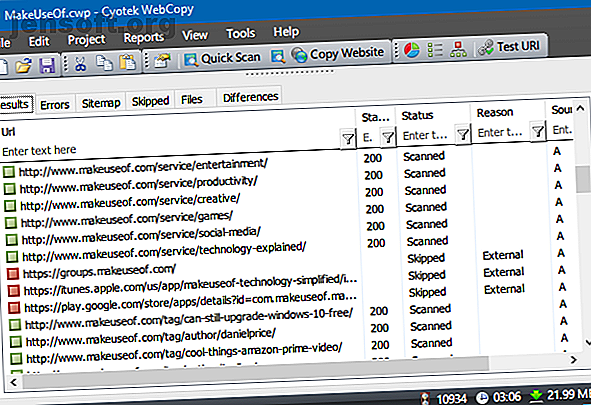
Disponible pour Windows uniquement.
WebCopy by Cyotek prend l'URL d'un site Web et le recherche à la recherche de liens, de pages et de fichiers multimédias. Lorsqu'il trouve des pages, il recherche récursivement plus de liens, de pages et de médias jusqu'à la découverte de l'ensemble du site. Vous pouvez ensuite utiliser les options de configuration pour choisir les parties à télécharger hors connexion.
La chose intéressante à propos de WebCopy est que vous pouvez configurer plusieurs «projets» ayant chacun leurs propres paramètres et configurations. Cela facilite le téléchargement de nombreux sites différents quand vous le souhaitez, chacun de la même manière à chaque fois.
Un projet peut copier de nombreux sites Web, utilisez-les avec un plan organisé (par exemple, un projet «Tech» pour la copie de sites techniques).
Comment télécharger un site Web entier avec WebCopy
- Installez et lancez l'application.
- Accédez à Fichier> Nouveau pour créer un nouveau projet.
- Tapez l'URL dans le champ Site Web .
- Modifiez le champ Enregistrer le dossier à l'emplacement où vous souhaitez enregistrer le site.
- Jouez avec Projet> Règles… (en savoir plus sur les règles WebCopy).
- Accédez à Fichier> Enregistrer sous… pour enregistrer le projet.
- Cliquez sur Copier le site Web dans la barre d’outils pour lancer le processus.
Une fois la copie terminée, vous pouvez utiliser l'onglet Résultats pour voir le statut de chaque page et / ou fichier multimédia. L'onglet Erreurs montre les problèmes éventuels et l'onglet Ignoré indique les fichiers non téléchargés.
Mais le plus important est le plan Sitemap, qui affiche la structure de répertoires complète du site Web telle que découverte par WebCopy.
Pour afficher le site Web hors connexion, ouvrez l'Explorateur de fichiers et naviguez jusqu'au dossier de sauvegarde que vous avez désigné. Ouvrez le fichier index.html (ou parfois index.htm ) dans le navigateur de votre choix pour commencer la navigation.
2. HTTrack
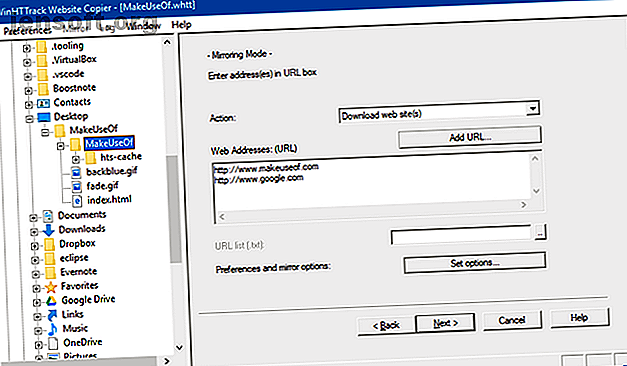
Disponible pour Windows, Linux et Android.
HTTrack est plus connu que WebCopy, et est sans doute meilleur parce qu’il est open source et disponible sur des plateformes autres que Windows, mais l’interface est un peu maladroite et laisse beaucoup à désirer. Cependant, cela fonctionne bien alors ne laissez pas cela vous détourner.
Comme WebCopy, il utilise une approche par projet qui vous permet de copier plusieurs sites Web et de les garder tous organisés. Vous pouvez suspendre et reprendre les téléchargements et mettre à jour les sites Web copiés en re-téléchargeant les anciens et les nouveaux fichiers.
Comment télécharger un site Web avec HTTrack
- Installez et lancez l'application.
- Cliquez sur Suivant pour commencer à créer un nouveau projet.
- Donnez au projet un nom, une catégorie, un chemin d'accès de base, puis cliquez sur Suivant .
- Sélectionnez Télécharger le (s) site (s) Web pour Action, puis tapez l'URL de chaque site Web dans la zone Adresses Web, une URL par ligne. Vous pouvez également stocker des URL dans un fichier TXT et l'importer, ce qui est pratique lorsque vous souhaitez télécharger à nouveau les mêmes sites ultérieurement. Cliquez sur Suivant .
- Ajustez les paramètres si vous le souhaitez, puis cliquez sur Terminer .
Une fois que tout est téléchargé, vous pouvez naviguer sur le site comme d'habitude en allant à l'emplacement où les fichiers ont été téléchargés et en ouvrant le fichier index.html ou index.htm dans un navigateur.
3. SiteSucker
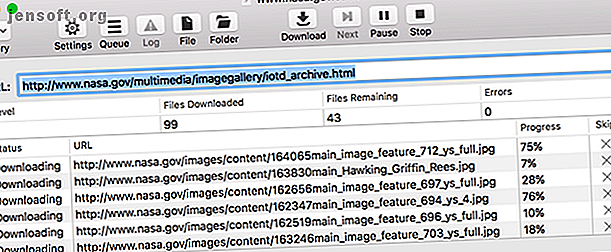
Disponible pour Mac et iOS.
Si vous êtes sur un Mac, votre meilleure option est SiteSucker . Cet outil simple permet de déchirer des sites Web entiers et de conserver la même structure globale, ainsi que tous les fichiers multimédias pertinents (images, PDF, feuilles de style, etc.).
Il possède une interface propre et facile à utiliser qui ne pourrait pas être plus facile à utiliser: vous collez littéralement l'URL du site Web et appuyez sur Entrée.
Une fonctionnalité intéressante est la possibilité d’enregistrer le téléchargement dans un fichier, puis d’utiliser ce fichier pour télécharger les mêmes fichiers et la même structure à l’avenir (ou sur une autre machine). Cette fonctionnalité permet également à SiteSucker de suspendre et de reprendre les téléchargements.
SiteSucker coûte 5 $ et ne vient pas avec une version gratuite ou un essai gratuit, qui est son plus gros inconvénient. La dernière version nécessite macOS 10.13 High Sierra ou une version ultérieure. Les anciennes versions de SiteSucker sont disponibles pour les anciens systèmes Mac, mais certaines fonctionnalités peuvent être manquantes.
4. Wget
Disponible pour Windows, Mac et Linux.
Wget est un utilitaire de ligne de commande capable de récupérer toutes sortes de fichiers via les protocoles HTTP et FTP. Étant donné que les sites Web sont servis via HTTP et que la plupart des fichiers multimédia Web sont accessibles via HTTP ou FTP, Wget est donc un excellent outil pour extraire des sites Web.
Bien que Wget soit généralement utilisé pour télécharger des fichiers uniques, il peut également être utilisé pour télécharger de manière récursive toutes les pages et tous les fichiers trouvés via une page initiale:
wget -r -p //www.makeuseof.com Cependant, certains sites peuvent détecter et empêcher ce que vous essayez de faire car l'extraction d'un site Web peut leur coûter beaucoup de bande passante. Pour résoudre ce problème, vous pouvez vous déguiser en navigateur Web avec une chaîne d'agent utilisateur:
wget -r -p -U Mozilla //www.makeuseof.com Si vous voulez être poli, vous devez également limiter votre vitesse de téléchargement (afin de ne pas surcharger la bande passante du serveur Web) et faire une pause entre chaque téléchargement (afin de ne pas surcharger le serveur Web avec trop de demandes):
wget -r -p -U Mozilla --wait=10 --limit-rate=35K //www.makeuseof.com Wget est fourni avec la plupart des systèmes Unix. Sur Mac, vous pouvez installer Wget en utilisant une seule commande Homebrew: brew install wget (comment configurer Homebrew sur Mac Comment installer des applications Mac dans un terminal à l'aide de Homebrew Comment installer des applications Mac dans un terminal à l'aide de Homebrew Saviez-vous que vous pouvez installer le logiciel Mac? Voici comment utiliser Homebrew pour installer facilement les applications Mac: pour en savoir plus). Sous Windows, vous devrez plutôt utiliser cette version portée.
Quels sites Web voulez-vous télécharger?
Maintenant que vous savez télécharger un site Web entier, vous ne devriez jamais être pris au dépourvu, quelque chose à lire, même lorsque vous n’avez pas accès à Internet.
Mais rappelez-vous: plus le site est grand, plus le téléchargement est important. Nous vous déconseillons de télécharger des sites volumineux tels que MakeUseOf, car vous aurez besoin de milliers de Mo pour stocker tous les fichiers multimédias que nous utilisons.
Les meilleurs sites à télécharger sont ceux avec beaucoup de texte et peu d'images, et les sites qui n'ajoutent pas régulièrement de nouvelles pages ou qui ont été modifiés. Les sites d'informations statiques, les sites de livres électroniques en ligne et les sites que vous souhaitez archiver au cas où ils tomberaient sont idéaux.
Si vous êtes intéressé par davantage d'options de lecture hors connexion, voyez comment configurer Google Chrome pour la lecture de livres hors connexion. Comment configurer Google Chrome pour la lecture hors connexion de livres Comment configurer Google Chrome pour la lecture hors connexion de livres Merci Pour utiliser les applications hors connexion de Chrome, vous n'avez pas besoin de vous fier à Internet pour lire votre livre numérique. Lire la suite . Et pour d’autres façons de lire de longs articles 5 façons intelligentes de lire rapidement de longs articles au lieu de les accumuler 5 façons intelligentes de lire rapidement de longs articles au lieu de les accumuler Et si vous pouviez lire un long article en un temps limité? Ces méthodes intelligentes vous aident à effectuer rapidement de longues lectures. Lisez Plus au lieu de les télécharger, consultez nos conseils et astuces.
Crédit d'image: RawPixel.com/Shutterstock
Explorez plus à propos de: Gestion des téléchargements, Navigation hors ligne.

